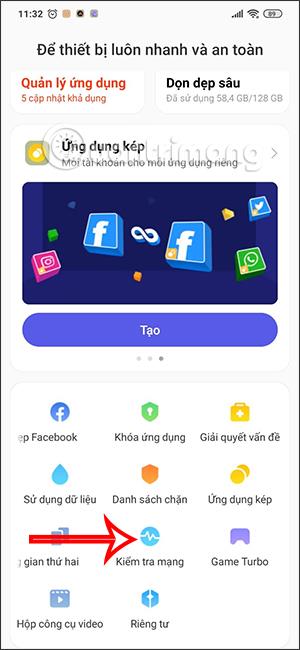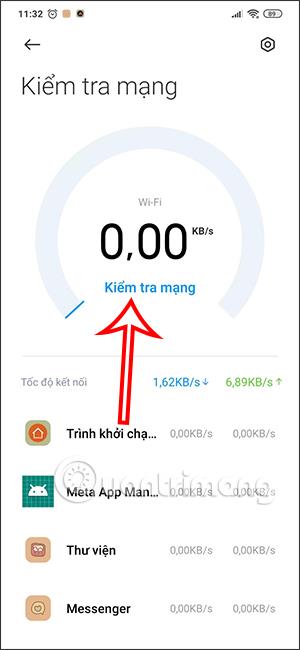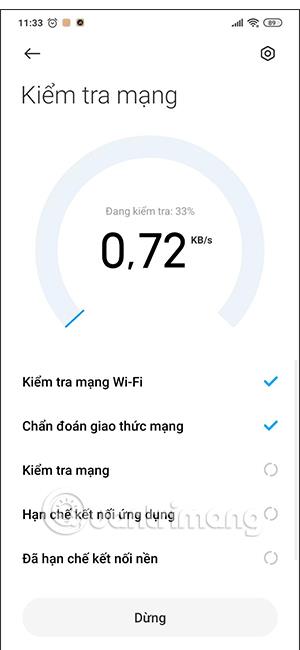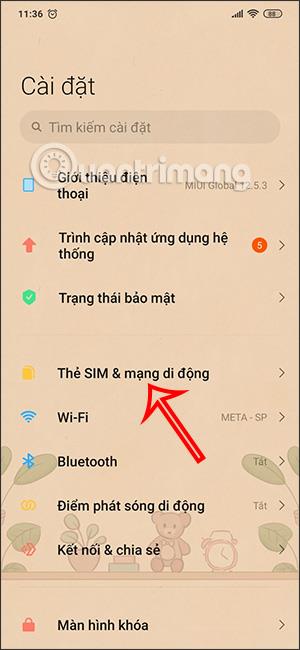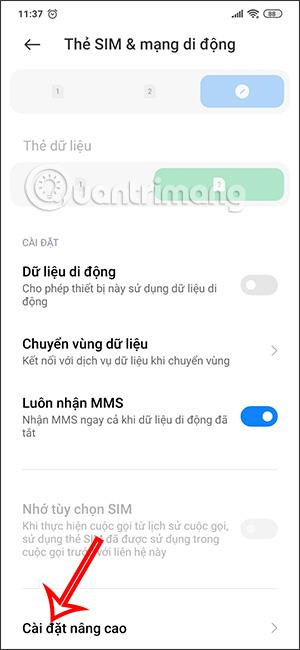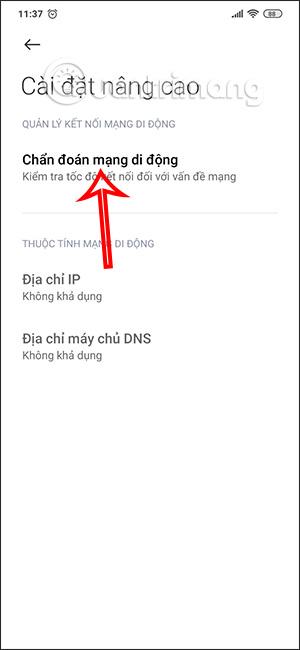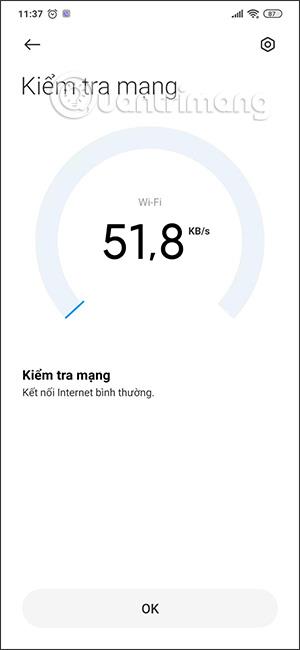Til að mæla nethraða er mjög einfalt að athuga nethraða og þú getur gert það á marga mismunandi vegu, þú getur mælt nethraða í símanum þínum eða mælt nethraða á tölvunni þinni . Með Xiaomi símum geta notendur auðveldlega mælt nethraða með því að nota innbyggða verkfæri símans án þess að þurfa að nota stuðningsforrit eða fara í gegnum milliverkfæri. Greinin hér að neðan mun leiða þig til að mæla nethraða á Xiaomi símum.
Leiðbeiningar til að mæla nethraða á Xiaomi símum
Til að mæla nethraða á Xiaomi símum höfum við 2 mismunandi leiðir til að gera það.
Aðferð 1: Mældu nethraða á Xiaomi í gegnum öryggisappið
Skref 1:
Við viðmót símans finnum við öryggisforritið . Skiptu yfir í aðalviðmót forritsins og smelltu á Athugaðu net .
Skref 2:
Næst skaltu skipta yfir í nýja viðmótið, notendur þurfa bara að smella á Test Network til að byrja að prófa nethraðann á Xiaomi símum.
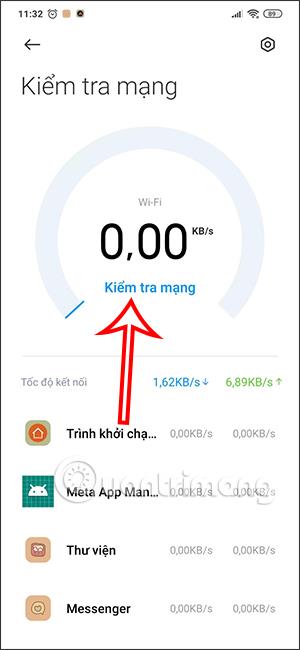
Skref 3:
Á þessum tímapunkti munu notendur sjá nethraðaprófunarferlið á Xiaomi símum. Þegar nethraðamælingunni lýkur færðu skilaboð til að athuga hvort nettengingin sé eðlileg eða hvort það sé vandamál.
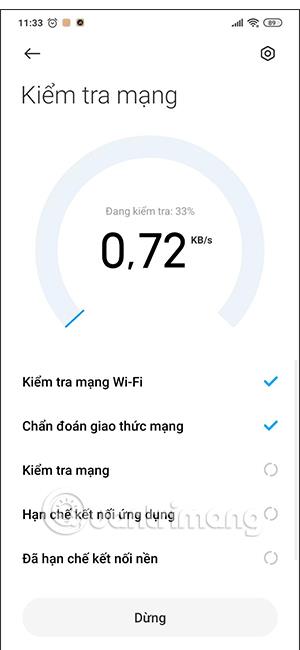
Aðferð 2: Mældu nethraða á Xiaomi í gegnum stillingar
Skref 1:
Notendur fá aðgang að stillingum í símanum og smella síðan á SIM kort og farsímanet .
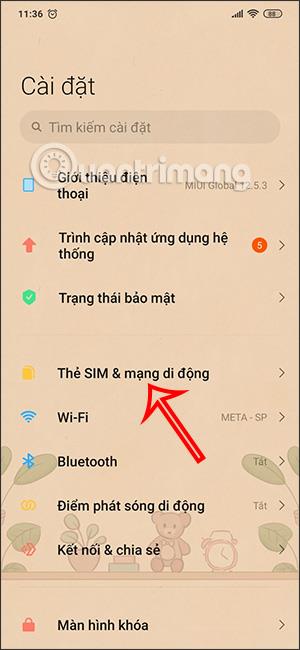
Skref 2:
Við smellum á Ítarlegar stillingar til að opna stillingarviðmótið á Xiaomi símum. Nú muntu smella á Greining farsímanets til að framkvæma skrefin til að athuga nethraða.
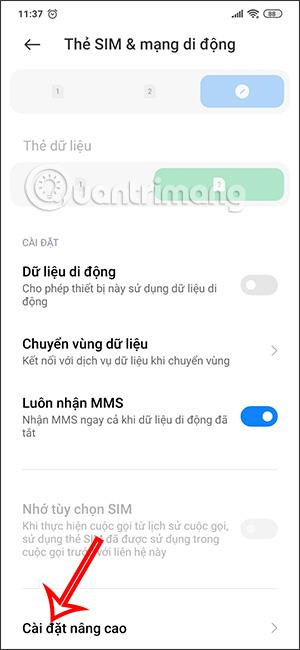
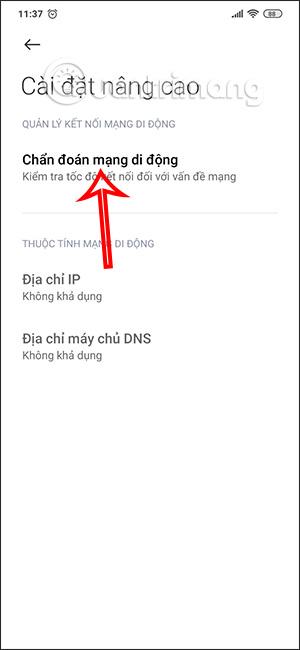
Skref 3:
Næsta viðmót er svipað og aðferð 1. Notendur munu smella á Test network til að mæla nethraða og athuga núverandi nettengingarstöðu í símanum.

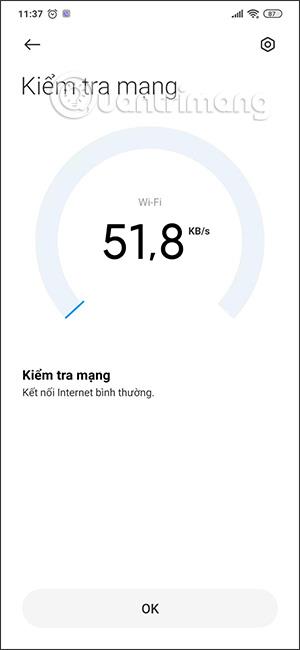
Þannig að með Xiaomi símum er ferlið við að athuga nethraða afar einfalt og notendur þurfa ekki að hafa önnur stuðningsverkfæri.